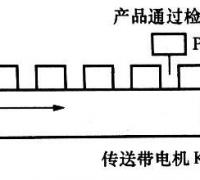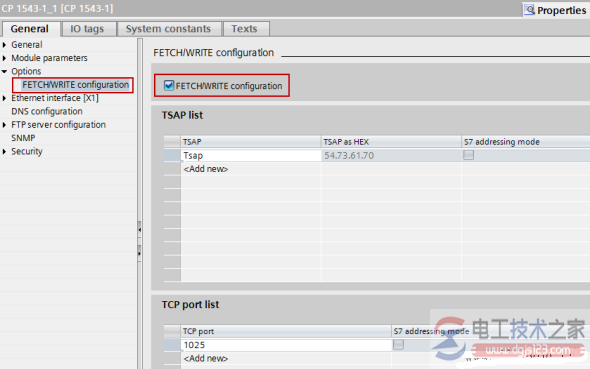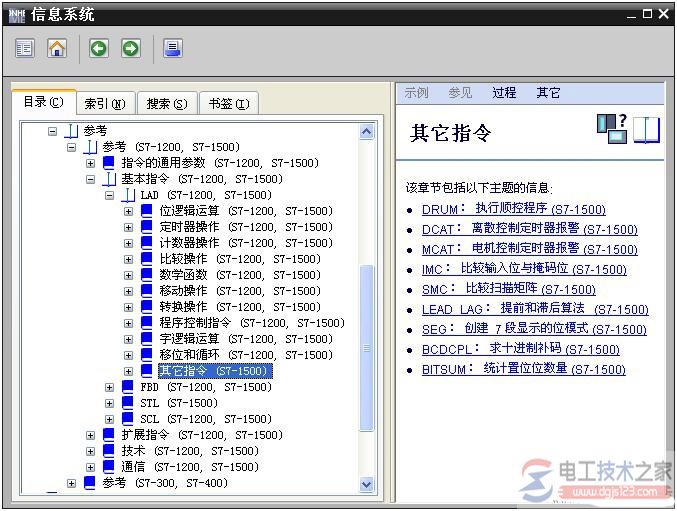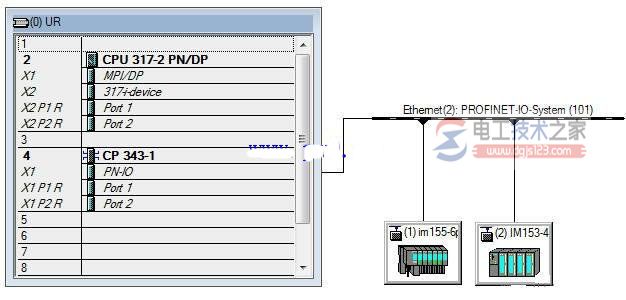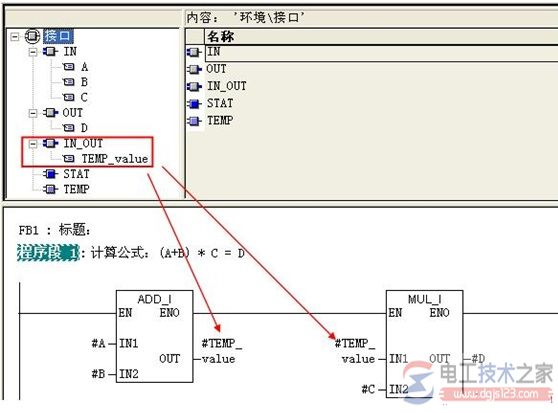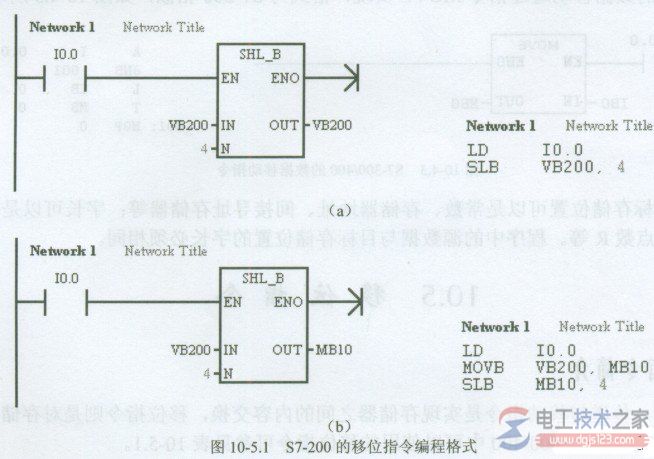WinCC变量线性变换的步骤
来源:电工天下时间:2015-12-13 09:12:25 作者:老电工手机版>>
WinCC变量线性变换的步骤
问题是这样的,现场实际的过程值与客户想看到的观测值不一致的情况。例如,阀门开度等,从模块读取的实际值为 0 ~ 1000 ,但客户需要看到的观测值却为 0 ~ 100。
在遇到此类状况时,即可以通过 WinCC 的线性变换来处理。
WinCC 线性变换的操作步骤。
软件环境:
1.Windows XP SP3
2.S7 315 PN/DP
3.Step7 V 5.5 SP2
4.WinCC V 7.2
步骤1:创建项目,建立过程变量。
创建 WinCC 项目并建立与控制器的通讯连接 “Test”, 在该通道下分别创建地址为 “MD100” 的 “浮点数32位 IEEE 754” 类型的变量 “TestTagReal” 以及地址为 “MD110” 的 “无符号的32位值”类型的变量 “TestTagUnsign”。 如 图01。
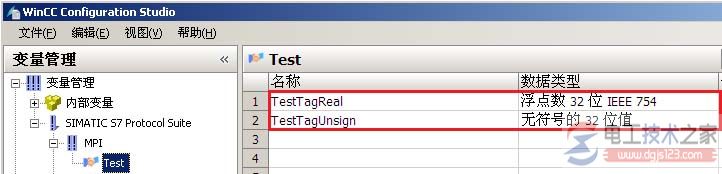 图 01.
图 01.
步骤2:配置线性变换及组态画面。
分别在 “TestTagReal” 及 “TestTagUnsign” 的 属性中勾选线性标定选项,在 “ AS 值范围始于 ” 属性中分别填写 “ 0 ” , “ 1000 ”;在 “ OS 值范围始于 ” 属性中分别填写 “ 0 ” , “ 100 ”。其作用为将控制器中的实际值范围缩小10倍后显示在 WinCC 的相应变量中。如 图02,图03。
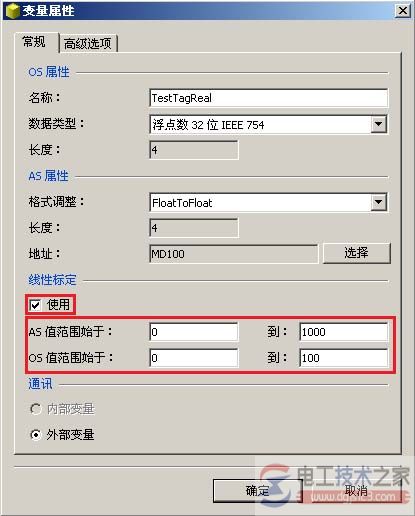
图 02.
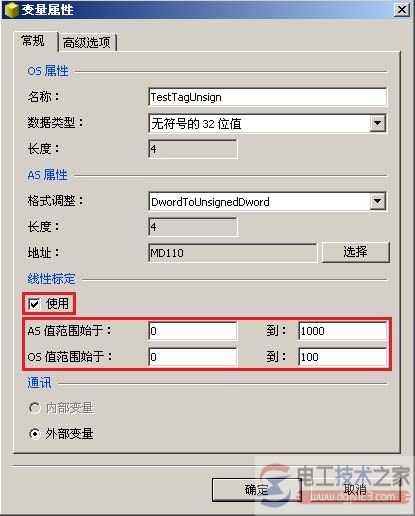
图 03.
打开 WinCC 图形编辑器并新建画面。在画面中创建两个 “输入输出域”,分别在其 “组态对话框” 中配置其 “变量” 属性为 “TestTagReal” 及 “TestTagUnsign” 并保存。如 图 04。
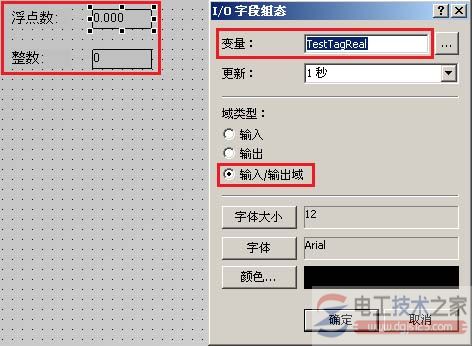
图 04.
步骤3:测试效果。
点击图形编辑器工具栏中的绿色三 角激活项目。并在 Step7 中创建变量表分别监视 “MD100” 和 “MD110” 的值。如图5 所示,WinCC 中 “TestTagReal” 显示 “99.5” 时,“MD100” 值为 “995”,“TestTagUnsign” 显示 “98” 时, “MD110” 值为 “980”。 测试成功。

图 05.
相关文章西门子s7-200 plc局部变量参数与功能详解
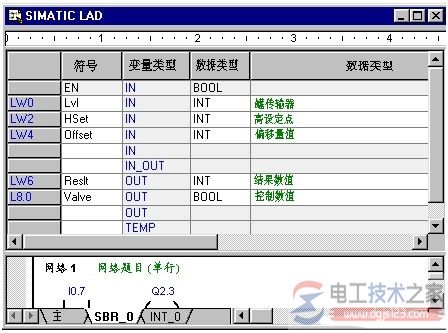
有关西门子s7-200 plc局部变量参数与功能说明,包括IN 调用POU提供的输入参数,OUT 返回调用POU的输出参数,IN_OUT 数值由调用POU提供的参数等,一起来了解下。
时间:2015-12-18 15:54:35
西门子PCS7中DB块变量自动上传的方法图解
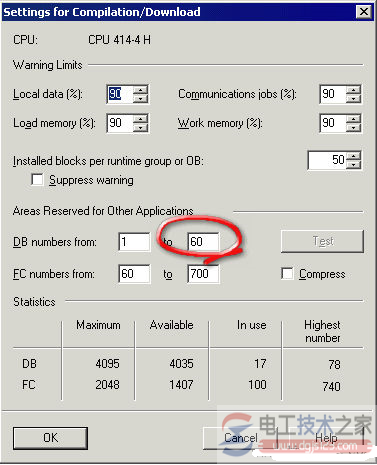
西门子PCS7中DB块变量自动上传的方法,分为四个步骤,插入一个全局数据块,在数据块中定义数据结构和格式,定义数据块的属性等,针对自定义的DB块同样也可以通过设置相关属性自动上传的OS中。
时间:2015-12-13 07:01:28
PLC变量控制屏幕跳转的方法举例
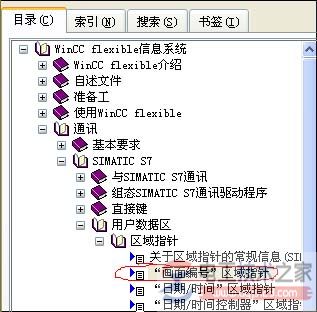
有关PLC变量控制屏幕跳转的方法,在plc程序中,一个变量从0变为1,控制某一个屏幕跳出,在程序中给画面编号变量赋值对应的画面号,不了解的朋友参考下。
时间:2015-12-12 21:35:21
【图】西门子Step7变量表的使用方法
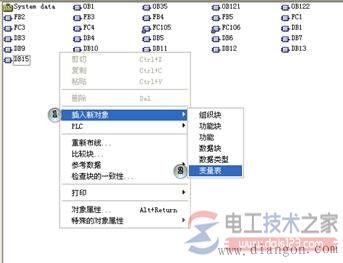
西门子step7变量表的使用方法,西门子在Step 7中提供了变量表这个功能,可以对整个项目中任意变量建立表格进行观察,介绍了变量的监控,变量的修改,对I/O点位进行强制的操作方法。
时间:2015-12-03 02:35:34
【图】西门子STEP7-Micro/WIN编程软件变量声明表的使用
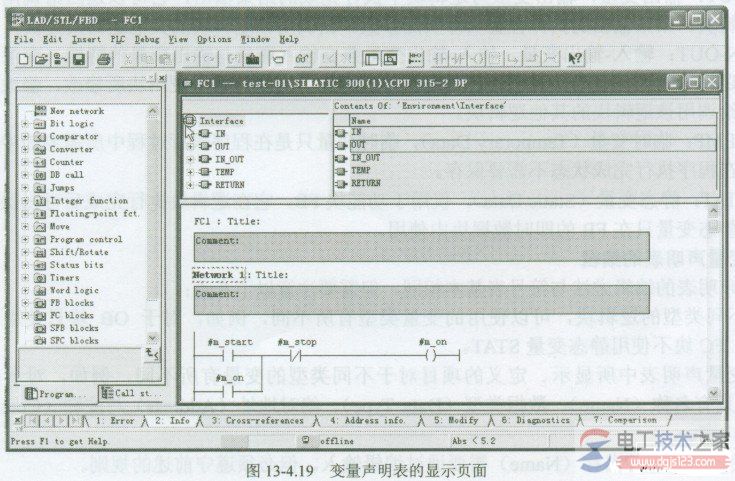
西门子STEP7-Micro/WIN编程软件变量声明表的使用方法,包括变量声明表的打开,变量的分类,变量声明表的编辑,变量声明表中局部变量的绝对地址( Address)在编辑时不需要进行输入。
时间:2015-11-26 19:46:59
【图】西门子plc变量的功能说明

西门子plc变量的功能,在PLC程序中可以使用变量,以增加程序的通用性,可以通过变量使得同一逻辑块用于不同的控制场合,方便程序设计与检查。
时间:2015-11-19 11:15:18
西门子plc程序变量的三种类型

有关西门子plc程序变量的三种类型,西门子PLC中“程序变量”包括程序参数、局部变量(又称临时变量Temp)、静态变量(Stat)3种基本类型,这些类型的使用范围说明。
时间:2015-11-19 10:10:51
【图】TIA Portal设置变量断电保持属性的步骤
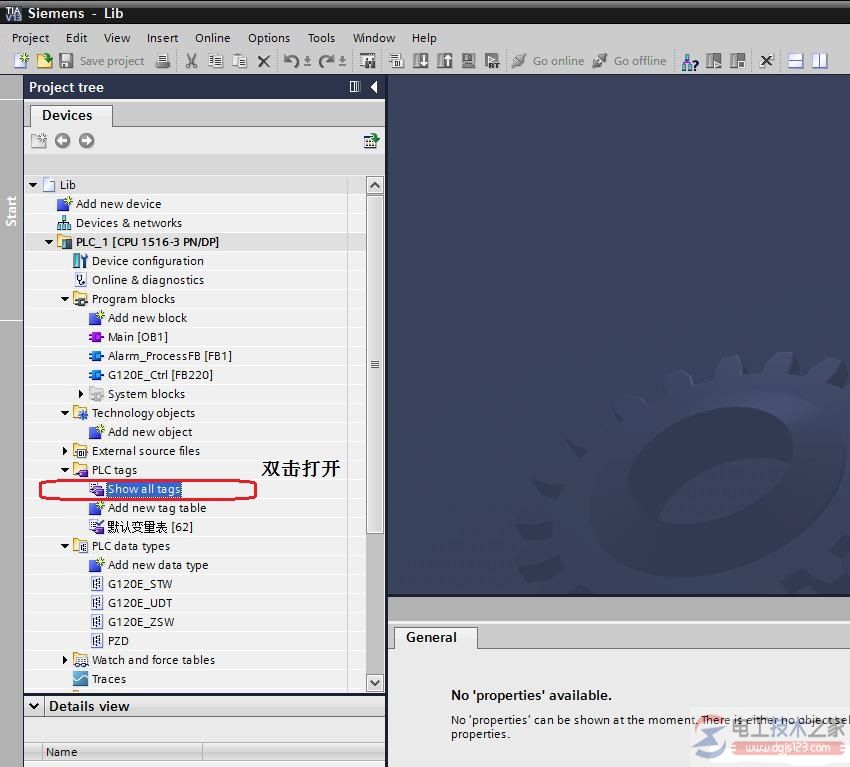
TIA Portal设置变量断电保持属性的步骤,TIA Portal S7-1X00的M变量,定时器T,计数器C,默认均设置为断电不保持,如何设置为断电保持属性,一起来看看。
时间:2015-11-18 12:33:39